Tutorial: Tic-Tac-Toe
Dalam tutorial ini, Anda akan membuat sebuah gim tic-tac-toe sederhana. Tutorial ini berasumsi anda tidak memiliki pengetahuan sebelumnya mengenai React. Teknik-teknik yang akan Anda pelajari di tutorial ini akan menjadi fundamental untuk membuat aplikasi apa pun dengan React, dan memahami ini dengan sepenuhnya akan memberikan Anda pemahaman mendalam mengenai React.
Tutorial ini dibagi menjadi beberapa bagian:
- Persiapan untuk tutorial akan memberi Anda titik awal untuk memulai tutorial.
- Gambaran umum akan mengajarkan Anda dasar-dasar React: komponen, props, dan state.
- Menyelesaikan gim akan mengajarkan Anda teknik-teknik yang paling umum dalam pengembangan React.
- Menambahkan perjalanan waktu akan memberi Anda wawasan yang lebih dalam tentang kekuatan unik React.
Apa yang akan Anda buat?
Dalam tutorial ini, Anda akan membuat gim tic-tac-toe interaktif dengan React.
Anda dapat melihat seperti apa tampilannya setelah Anda selesai di sini:
import { useState } from 'react'; function Square({ value, onSquareClick }) { return ( <button className="square" onClick={onSquareClick}> {value} </button> ); } function Board({ xIsNext, squares, onPlay }) { function handleClick(i) { if (calculateWinner(squares) || squares[i]) { return; } const nextSquares = squares.slice(); if (xIsNext) { nextSquares[i] = 'X'; } else { nextSquares[i] = 'O'; } onPlay(nextSquares); } const winner = calculateWinner(squares); let status; if (winner) { status = 'Pemenang: ' + winner; } else { status = 'Pemain selanjutnya: ' + (xIsNext ? 'X' : 'O'); } return ( <> <div className="status">{status}</div> <div className="board-row"> <Square value={squares[0]} onSquareClick={() => handleClick(0)} /> <Square value={squares[1]} onSquareClick={() => handleClick(1)} /> <Square value={squares[2]} onSquareClick={() => handleClick(2)} /> </div> <div className="board-row"> <Square value={squares[3]} onSquareClick={() => handleClick(3)} /> <Square value={squares[4]} onSquareClick={() => handleClick(4)} /> <Square value={squares[5]} onSquareClick={() => handleClick(5)} /> </div> <div className="board-row"> <Square value={squares[6]} onSquareClick={() => handleClick(6)} /> <Square value={squares[7]} onSquareClick={() => handleClick(7)} /> <Square value={squares[8]} onSquareClick={() => handleClick(8)} /> </div> </> ); } export default function Game() { const [history, setHistory] = useState([Array(9).fill(null)]); const [currentMove, setCurrentMove] = useState(0); const xIsNext = currentMove % 2 === 0; const currentSquares = history[currentMove]; function handlePlay(nextSquares) { const nextHistory = [...history.slice(0, currentMove + 1), nextSquares]; setHistory(nextHistory); setCurrentMove(nextHistory.length - 1); } function jumpTo(nextMove) { setCurrentMove(nextMove); } const moves = history.map((squares, move) => { let description; if (move > 0) { description = 'Pergi ke langkah #' + move; } else { description = 'Pergi ke awal permainan'; } return ( <li key={move}> <button onClick={() => jumpTo(move)}>{description}</button> </li> ); }); return ( <div className="game"> <div className="game-board"> <Board xIsNext={xIsNext} squares={currentSquares} onPlay={handlePlay} /> </div> <div className="game-info"> <ol>{moves}</ol> </div> </div> ); } function calculateWinner(squares) { const lines = [ [0, 1, 2], [3, 4, 5], [6, 7, 8], [0, 3, 6], [1, 4, 7], [2, 5, 8], [0, 4, 8], [2, 4, 6], ]; for (let i = 0; i < lines.length; i++) { const [a, b, c] = lines[i]; if (squares[a] && squares[a] === squares[b] && squares[a] === squares[c]) { return squares[a]; } } return null; }
Jika kode tersebut masih belum masuk akal bagi Anda, atau jika Anda tidak terbiasa dengan sintaksis kode tersebut, jangan khawatir! Tujuan dari tutorial ini adalah untuk membantu Anda memahami React dan sintaksnya.
Kami sarankan Anda untuk melihat gim tic-tac-toe di atas sebelum melanjutkan dengan tutorial ini. Salah satu fitur yang akan Anda perhatikan adalah adanya daftar bernomor di sebelah kanan papan permainan. Daftar ini memberi Anda riwayat semua gerakan yang telah terjadi dalam permainan, dan diperbarui saat permainan berlangsung.
Setelah Anda bermain-main dengan gim tic-tac-toe yang sudah jadi, lanjutkan menggulir. Anda akan mulai dengan template yang lebih sederhana dalam tutorial ini. Langkah kami selanjutnya adalah menyiapkan Anda agar Anda dapat mulai membuat gim.
Persiapan untuk tutorial
Pada editor kode langsung di bawah ini, klik Fork di pojok kanan atas untuk membuka editor di tab baru menggunakan situs web CodeSandbox. CodeSandbox memungkinkan Anda menulis kode di browser dan melihat pratinjau bagaimana pengguna akan melihat aplikasi yang Anda buat. Tab baru akan menampilkan kotak kosong dan kode awal untuk tutorial ini.
export default function Square() { return <button className="square">X</button>; }
Gambaran umum
Sekarang setelah Anda siap, mari kita lihat gambaran umum tentang React!
Memeriksa kode awal
Di CodeSandbox Anda akan melihat tiga bagian utama:
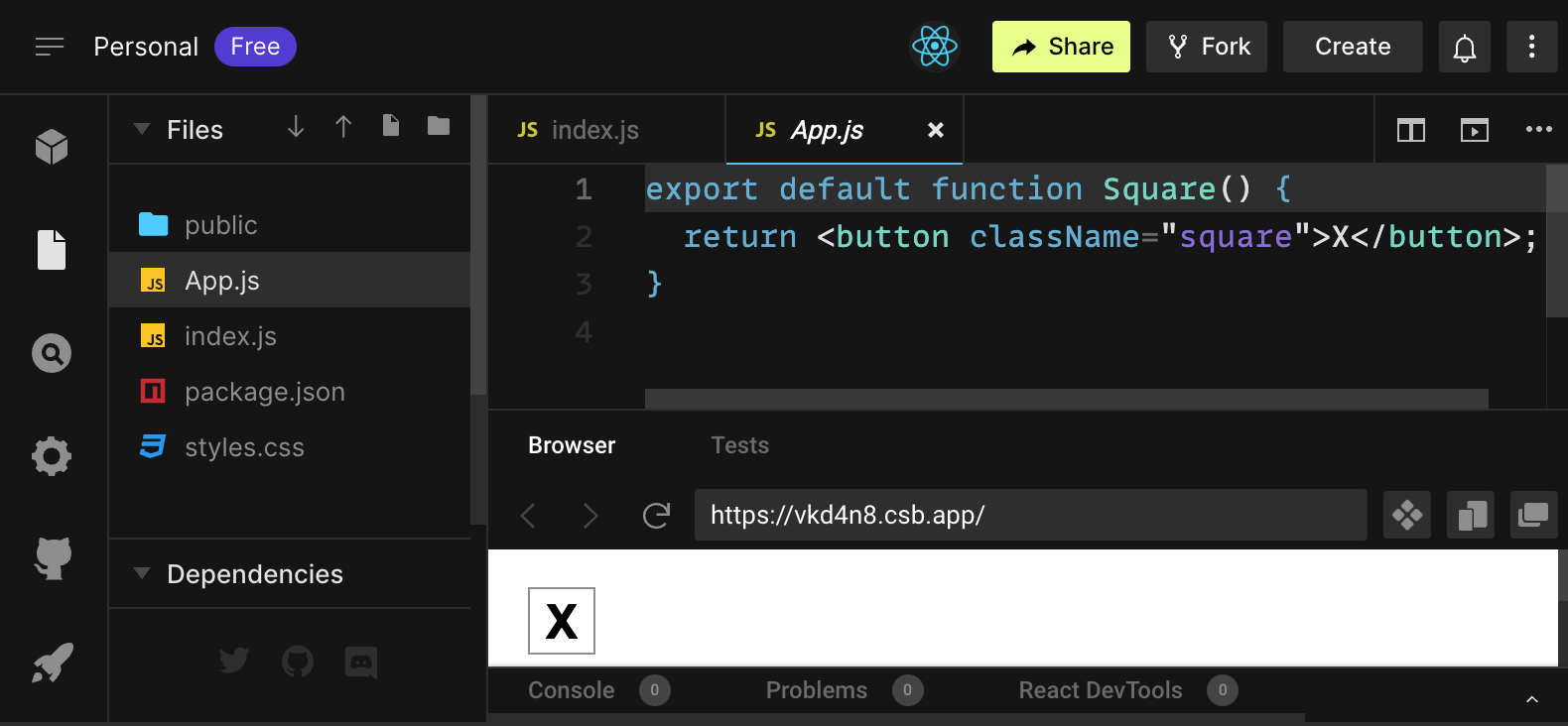
- Bagian Files dengan daftar file seperti
App.js,index.js,styles.css, dan sebuah folder bernamapublic - Editor kode di mana Anda akan melihat kode sumber dari berkas yang Anda pilih
- Bagian browser di mana Anda akan melihat bagaimana kode yang Anda tulis akan ditampilkan
File App.js juga sudah terpilih di bagian Files. Isi dari file tersebut di dalam code editor seharusnya:
export default function Square() {
return <button className="square">X</button>;
}Bagian browser seharusnya menampilkan sebuah kotak dengan tanda X di dalamnya seperti ini:

Sekarang mari kita lihat file-file dalam kode awal.
App.js
Kode dalam App.js membuat sebuah komponen. Dalam React, komponen adalah bagian dari kode yang dapat digunakan kembali yang merepresentasikan bagian dari antarmuka pengguna. Komponen digunakan untuk me-render, mengelola, dan memperbarui elemen UI dalam aplikasi Anda. Mari kita lihat komponen ini baris demi baris untuk melihat apa yang terjadi:
export default function Square() {
return <button className="square">X</button>;
}Baris pertama mendefinisikan sebuah fungsi bernama Square. Kata kunci JavaScript export membuat fungsi ini dapat diakses di luar berkas ini. Kata kunci default memberi tahu berkas lain yang menggunakan kode Anda bahwa ini adalah fungsi utama dalam berkas Anda.
export default function Square() {
return <button className="square">X</button>;
}Baris kedua mengembalikan sebuah tombol. Kata kunci JavaScript return berarti apa pun yang muncul setelahnya akan dikembalikan sebagai nilai kepada pemanggil fungsi. <button> adalah sebuah elemen JSX. Elemen JSX adalah kombinasi kode JavaScript dan tag HTML yang menjelaskan apa yang ingin Anda tampilkan. className="square" adalah properti tombol atau prop yang memberi tahu CSS cara menata tombol. X adalah teks yang ditampilkan di dalam tombol dan </button> menutup elemen JSX untuk mengindikasikan bahwa konten berikutnya tidak boleh ditempatkan di dalam tombol.
styles.css
Klik pada file berlabel styles.css di bagian Files pada CodeSandbox. File ini mendefinisikan style untuk aplikasi React Anda. Dua CSS selector pertama (* dan body) mendefinisikan style dari sebagian besar aplikasi Anda, sementara selektor .square mendefinisikan style dari setiap komponen di mana properti className disetel ke square. Dalam kode Anda, itu akan mereferensikan tombol dari komponen Square Anda di file App.js.
index.js
Klik pada file berlabel index.js di bagian Files pada CodeSandbox. Anda tidak akan mengedit file ini selama tutorial, namun file ini merupakan penghubung antara komponen yang Anda buat di file App.js dengan peramban web.
import { StrictMode } from 'react';
import { createRoot } from 'react-dom/client';
import './styles.css';
import App from './App';Baris 1-5 menyatukan semua bagian yang diperlukan:
- React
- Library React untuk berkomunikasi dengan peramban web (React DOM)
- style untuk komponen Anda
- komponen yang Anda buat di
App.js.
Sisa dari berkas ini menyatukan semua bagian dan menyuntikkan hasil akhir ke dalam index.html di dalam folder public.
Membuat papan permainan
Mari kembali ke App.js. Di sinilah Anda akan menghabiskan sisa tutorial ini.
Saat ini papannya hanya terdiri dari satu kotak, tetapi Anda membutuhkan sembilan kotak! Jika Anda hanya mencoba menyalin dan menempelkan kotak Anda untuk membuat dua kotak seperti ini:
export default function Square() {
return <button className="square">X</button><button className="square">X</button>;
}Anda akan mendapatkan error berikut:
<>...</>?Komponen React harus mengembalikan satu elemen JSX dan bukan beberapa elemen JSX yang berdekatan seperti dua buah tombol. Untuk memperbaikinya, Anda dapat menggunakan fragment (<> dan </>) untuk membungkus beberapa elemen JSX yang berdekatan seperti ini:
export default function Square() {
return (
<>
<button className="square">X</button>
<button className="square">X</button>
</>
);
}Sekarang Anda bisa melihat:
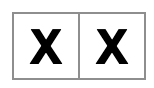
Bagus! Sekarang Anda hanya perlu menyalin-tempel beberapa kali untuk menambahkan sembilan kotak dan…

Oh tidak! Kotak-kotak tersebut berada dalam satu baris, bukan dalam grid seperti yang Anda perlukan untuk papan permainannya. Untuk mengatasinya, Anda perlu mengelompokkan kotak-kotak Anda ke dalam baris dengan div dan menambahkan beberapa kelas CSS. Selagi Anda melakukannya, Anda akan memberikan nomor pada setiap kotak untuk memastikan Anda tahu di mana setiap kotak ditampilkan.
Pada file App.js, perbarui komponen Square menjadi seperti ini:
export default function Square() {
return (
<>
<div className="board-row">
<button className="square">1</button>
<button className="square">2</button>
<button className="square">3</button>
</div>
<div className="board-row">
<button className="square">4</button>
<button className="square">5</button>
<button className="square">6</button>
</div>
<div className="board-row">
<button className="square">7</button>
<button className="square">8</button>
<button className="square">9</button>
</div>
</>
);
}CSS yang didefinisikan di styles.css memberi style pada div dengan className berupa board-row. Sekarang Anda telah mengelompokkan komponen Anda ke dalam baris dengan div yang diberi style, Anda telah memiliki papan tic-tac-toe:
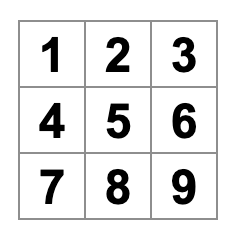
Tetapi sekarang ada masalah. Komponen Anda yang bernama Square, sebenarnya bukan sebuah persegi lagi. Mari kita perbaiki dengan mengubah namanya menjadi Board:
export default function Board() {
//...
}Saat ini, kode Anda akan terlihat seperti ini:
export default function Board() { return ( <> <div className="board-row"> <button className="square">1</button> <button className="square">2</button> <button className="square">3</button> </div> <div className="board-row"> <button className="square">4</button> <button className="square">5</button> <button className="square">6</button> </div> <div className="board-row"> <button className="square">7</button> <button className="square">8</button> <button className="square">9</button> </div> </> ); }
Mengirimkan data melalui props
Selanjutnya, Anda ingin mengubah nilai kotak dari kosong menjadi “X” ketika pengguna mengklik kotak tersebut. Dengan cara Anda membuat papan sejauh ini, Anda perlu menyalin-tempel kode yang memperbarui kotak sebanyak sembilan kali (satu kali untuk setiap kotak yang Anda miliki)! Alih-alih menyalin-tempel, arsitektur komponen React memungkinkan Anda untuk membuat komponen yang dapat digunakan kembali untuk menghindari kode yang berantakan dan terduplikasi.
Pertama, Anda akan menyalin baris yang mendefinisikan kotak pertama Anda (<button className="square">1</button>) dari komponen Board ke dalam komponen Square yang baru:
function Square() {
return <button className="square">1</button>;
}
export default function Board() {
// ...
}Kemudian Anda akan memperbarui komponen Board untuk me-render komponen Square tersebut dengan menggunakan sintaksis JSX:
// ...
export default function Board() {
return (
<>
<div className="board-row">
<Square />
<Square />
<Square />
</div>
<div className="board-row">
<Square />
<Square />
<Square />
</div>
<div className="board-row">
<Square />
<Square />
<Square />
</div>
</>
);
}Perhatikan bagaimana tidak seperti div yang merupakan elemen untuk peramban, komponen Anda sendiri seperti Board dan Square harus dimulai dengan huruf kapital.
Mari kita lihat:
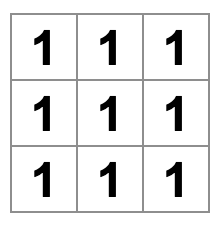
Oh tidak! Anda kehilangan kotak bernomor yang Anda miliki sebelumnya. Sekarang setiap kotak bertuliskan “1”. Untuk memperbaikinya, Anda akan menggunakan props untuk memberikan nilai yang seharusnya dimiliki setiap kotak dari komponen induk (Board) ke anaknya (Square).
Perbarui komponen Square untuk membaca props value yang akan Anda berikan dari Board:
function Square({ value }) {
return <button className="square">1</button>;
}function Square({ value }) menunjukkan komponen Square dapat dioper sebuah prop yang disebut value.
Sekarang Anda ingin menampilkan value tersebut, bukan 1 di setiap kotak. Coba lakukan seperti ini:
function Square({ value }) {
return <button className="square">value</button>;
}Ups, ini bukan yang Anda inginkan:
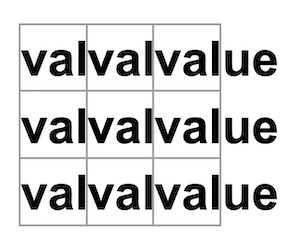
Anda ingin me-render variabel JavaScript yang disebut value dari komponen Anda, bukan kata “value”. Untuk “melarikan diri ke dalam JavaScript” dari JSX, Anda memerlukan kurung kurawal. Tambahkan tanda kurung kurawal di sekitar nilai di JSX seperti ini:
function Square({ value }) {
return <button className="square">{value}</button>;
}Untuk saat ini, Anda akan melihat papan kosong:
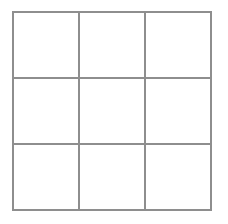
Hal ini karena komponen Board belum meneruskan prop value ke setiap komponen Square yang di-render. Untuk memperbaikinya, Anda harus menambahkan prop value ke setiap komponen Square yang di-render oleh komponen Board:
export default function Board() {
return (
<>
<div className="board-row">
<Square value="1" />
<Square value="2" />
<Square value="3" />
</div>
<div className="board-row">
<Square value="4" />
<Square value="5" />
<Square value="6" />
</div>
<div className="board-row">
<Square value="7" />
<Square value="8" />
<Square value="9" />
</div>
</>
);
}Sekarang, Anda akan melihat grid berisikan angka lagi:
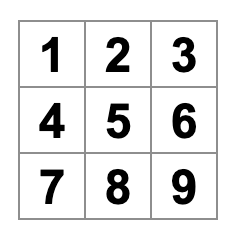
Kode Anda yang telah diperbarui akan terlihat seperti ini:
function Square({ value }) { return <button className="square">{value}</button>; } export default function Board() { return ( <> <div className="board-row"> <Square value="1" /> <Square value="2" /> <Square value="3" /> </div> <div className="board-row"> <Square value="4" /> <Square value="5" /> <Square value="6" /> </div> <div className="board-row"> <Square value="7" /> <Square value="8" /> <Square value="9" /> </div> </> ); }
Membuat komponen interaktif
Mari isi komponen Square dengan sebuah X ketika Anda mengkliknya. Deklarasikan sebuah fungsi bernama handleClick di dalam Square. Kemudian, tambahkan onClick ke properti elemen JSX tombol yang dikembalikan dari Square:
function Square({ value }) {
function handleClick() {
console.log('telah diklik!');
}
return (
<button
className="square"
onClick={handleClick}
>
{value}
</button>
);
}Jika Anda mengklik kotak sekarang, Anda akan melihat log yang bertuliskan "telah diklik!" pada tab Console di bagian bawah bagian Browser di CodeSandbox. Mengklik kotak lebih dari satu kali akan mencatat "telah diklik!" lagi. Log konsol yang berulang dengan pesan yang sama tidak akan membuat lebih banyak baris di konsol. Sebaliknya, Anda akan melihat penghitung yang bertambah di sebelah log "telah diklik!" pertama Anda.
Sebagai langkah selanjutnya, Anda ingin komponen Square “mengingat” bahwa komponen tersebut telah diklik, dan mengisinya dengan tanda “X”. Untuk “mengingat” sesuatu, komponen menggunakan state.
React menyediakan fungsi khusus bernama useState yang dapat Anda panggil dari komponen Anda untuk membuatnya “mengingat” sesuatu. Mari kita menyimpan nilai saat ini dari Square dalam state, dan mengubahnya ketika Square diklik.
Import useState di bagian atas file. Hapus props value dari komponen Square. Sebagai gantinya, tambahkan baris baru di awal Square yang memanggil useState. Buatlah ia mengembalikan sebuah variabel state yang disebut value:
import { useState } from 'react';
function Square() {
const [value, setValue] = useState(null);
function handleClick() {
//...value menyimpan nilai dan setValue adalah sebuah fungsi yang dapat digunakan untuk mengubah nilai. Nilai null yang dioper ke useState digunakan sebagai nilai awal untuk variabel state ini, sehingga value di sini dimulai dengan nilai yang sama dengan null.
Karena komponen Square tidak lagi menerima props, Anda akan menghapus props value dari kesembilan komponen Square yang dibuat oleh komponen Board:
// ...
export default function Board() {
return (
<>
<div className="board-row">
<Square />
<Square />
<Square />
</div>
<div className="board-row">
<Square />
<Square />
<Square />
</div>
<div className="board-row">
<Square />
<Square />
<Square />
</div>
</>
);
}Sekarang Anda akan mengubah Square untuk menampilkan “X” ketika diklik. Ganti event handler console.log("telah diklik!"); dengan setValue('X');. Sekarang komponen Square Anda terlihat seperti ini:
function Square() {
const [value, setValue] = useState(null);
function handleClick() {
setValue('X');
}
return (
<button
className="square"
onClick={handleClick}
>
{value}
</button>
);
}Dengan memanggil fungsi set ini dari handler onClick, Anda memberi tahu React untuk me-render ulang Square setiap kali <button> diklik. Setelah pembaruan, nilai Square akan menjadi 'X', sehingga Anda akan melihat “X” pada papan permainan. Klik pada kotak mana pun, dan “X” akan muncul:
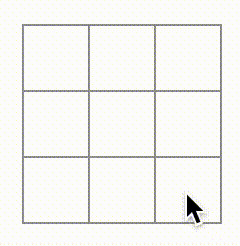
Setiap kotak memiliki state-nya sendiri: value yang disimpan di setiap kotak sepenuhnya independen dari yang lain. Ketika Anda memanggil fungsi set di dalam sebuah komponen, React akan secara otomatis memperbarui komponen turunan di dalamnya.
Setelah Anda melakukan perubahan di atas, kode Anda akan terlihat seperti ini:
import { useState } from 'react'; function Square() { const [value, setValue] = useState(null); function handleClick() { setValue('X'); } return ( <button className="square" onClick={handleClick} > {value} </button> ); } export default function Board() { return ( <> <div className="board-row"> <Square /> <Square /> <Square /> </div> <div className="board-row"> <Square /> <Square /> <Square /> </div> <div className="board-row"> <Square /> <Square /> <Square /> </div> </> ); }
React Developer Tools
React DevTools memungkinkan Anda untuk memeriksa props dan state dari komponen React Anda. Anda dapat menemukan tab React DevTools di bagian bawah bagian browser di CodeSandbox:
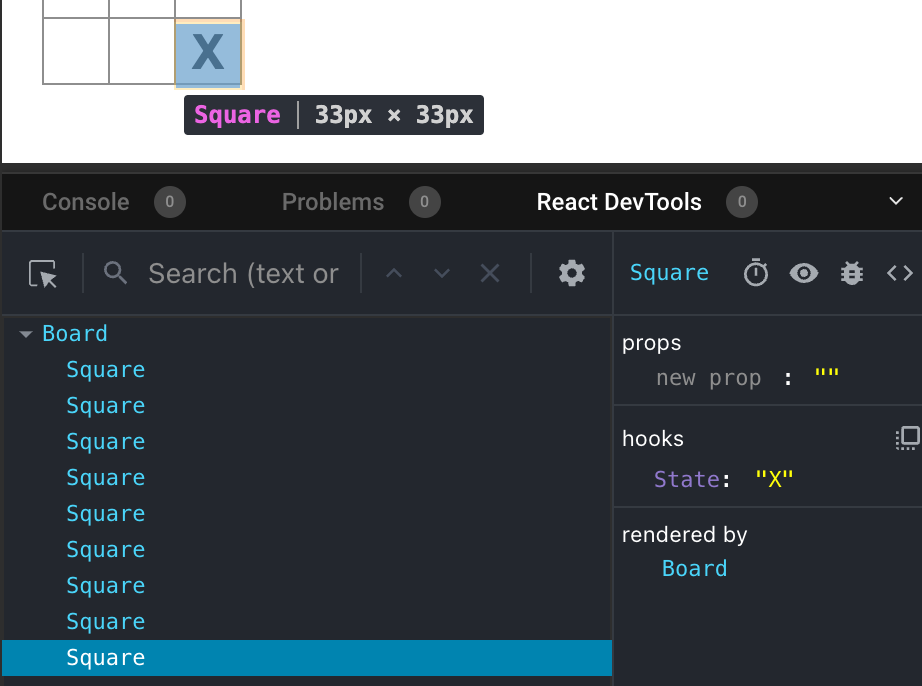
Untuk memeriksa komponen tertentu di layar, gunakan tombol di sudut kiri atas React DevTools:
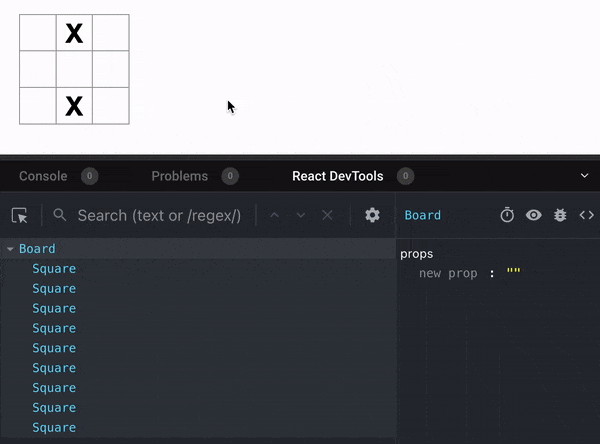
Menyelesaikan gim
Sampai di sini, Anda sudah memiliki semua blok bangunan dasar untuk permainan tic-tac-toe. Untuk memiliki permainan yang lengkap, Anda sekarang perlu menempatkan “X” dan “O” secara bergantian di papan, dan Anda perlu cara untuk menentukan pemenang.
Memindahkan state ke atas
Saat ini, setiap komponen Square menyimpan sebagian dari state gim. Untuk memeriksa pemenang dalam permainan tic-tac-toe, Board harus mengetahui state masing-masing dari 9 komponen Square.
Bagaimana pendekatannya? Pada awalnya, Anda mungkin menduga bahwa Board perlu “meminta” setiap Square untuk mengetahui state dari Square tersebut. Meskipun pendekatan ini secara teknis mungkin dilakukan di React, kami tidak menyarankannya karena kodenya menjadi sulit untuk dipahami, rentan terhadap bug, dan sulit untuk di-refactor. Sebagai gantinya, pendekatan terbaik adalah dengan menyimpan state game di komponen Board induk, bukan di setiap Square. Komponen Board dapat memberi tahu setiap Square apa yang akan ditampilkan dengan mengoperkan sebuah prop, seperti yang Anda lakukan saat Anda mengoperkan sebuah angka ke setiap kotak.
Untuk mengumpulkan data dari beberapa anak, atau untuk membuat dua komponen anak berkomunikasi satu sama lain, deklarasikan state bersama dalam komponen induknya. Komponen induk dapat meneruskan state tersebut kembali ke anak melalui props. Hal ini membuat komponen anak tetap sinkron satu sama lain dan dengan induknya.
Mengangkat state ke dalam komponen induk adalah hal yang umum terjadi ketika komponen React direfaktor.
Mari kita gunakan kesempatan ini untuk mencobanya. Edit komponen Board sehingga komponen tersebut mendeklarasikan variabel state bernama squares yang secara default merupakan sebuah senarai berisi 9 null yang sesuai dengan 9 kotak:
// ...
export default function Board() {
const [squares, setSquares] = useState(Array(9).fill(null));
return (
// ...
);
}Array(9).fill(null) membuat senarai dengan sembilan elemen dan menetapkan masing-masing elemen menjadi null. Panggilan useState() di sekelilingnya mendeklarasikan variabel status squares yang pada awalnya disetel ke senarai tersebut. Setiap entri dalam senarai berhubungan dengan nilai sebuah kotak. Ketika Anda mengisi papan nanti, senarai squares akan terlihat seperti ini:
['O', null, 'X', 'X', 'X', 'O', 'O', null, null]Sekarang komponen Board Anda harus meneruskan props value ke setiap Square yang di-render:
export default function Board() {
const [squares, setSquares] = useState(Array(9).fill(null));
return (
<>
<div className="board-row">
<Square value={squares[0]} />
<Square value={squares[1]} />
<Square value={squares[2]} />
</div>
<div className="board-row">
<Square value={squares[3]} />
<Square value={squares[4]} />
<Square value={squares[5]} />
</div>
<div className="board-row">
<Square value={squares[6]} />
<Square value={squares[7]} />
<Square value={squares[8]} />
</div>
</>
);
}Selanjutnya, Anda akan mengedit komponen Square untuk menerima prop value dari komponen Board. Hal ini akan membutuhkan penghapusan pelacakan stateful komponen Square sendiri terhadap value dan prop onClick tombol:
function Square({value}) {
return <button className="square">{value}</button>;
}Pada titik ini, Anda akan melihat papan tic-tac-toe yang kosong:
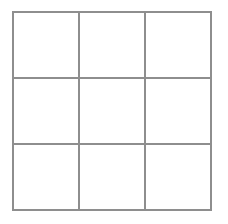
Dan kode Anda akan terlihat seperti ini:
import { useState } from 'react'; function Square({ value }) { return <button className="square">{value}</button>; } export default function Board() { const [squares, setSquares] = useState(Array(9).fill(null)); return ( <> <div className="board-row"> <Square value={squares[0]} /> <Square value={squares[1]} /> <Square value={squares[2]} /> </div> <div className="board-row"> <Square value={squares[3]} /> <Square value={squares[4]} /> <Square value={squares[5]} /> </div> <div className="board-row"> <Square value={squares[6]} /> <Square value={squares[7]} /> <Square value={squares[8]} /> </div> </> ); }
Setiap Square sekarang akan menerima sebuah props value yang akan menjadi 'X', 'O', atau null untuk kotak kosong.
Selanjutnya, Anda perlu mengubah apa yang terjadi ketika sebuah Square diklik. Komponen Board sekarang mempertahankan kotak mana yang terisi. Anda perlu membuat cara agar Square memperbarui state Board. Karena state bersifat privat bagi komponen yang mendefinisikannya, Anda tidak dapat memperbarui state Board secara langsung dari Square.
Sebagai gantinya, Anda akan mewariskan fungsi dari komponen Board ke komponen Square, dan Anda akan membuat Square memanggil fungsi tersebut saat kotak diklik. Anda akan mulai dengan fungsi yang akan dipanggil oleh komponen Square ketika diklik. Anda akan menamakan fungsi tersebut onSquareClick:
function Square({ value }) {
return (
<button className="square" onClick={onSquareClick}>
{value}
</button>
);
}Selanjutnya, Anda akan menambahkan fungsi onSquareClick ke props komponen Square:
function Square({ value, onSquareClick }) {
return (
<button className="square" onClick={onSquareClick}>
{value}
</button>
);
}Sekarang Anda akan menghubungkan prop onSquareClick ke sebuah fungsi di komponen Board yang akan Anda beri nama handleClick. Untuk menghubungkan onSquareClick ke handleClick, Anda akan mengoper sebuah fungsi ke prop onSquareClick pada komponen Square pertama:
export default function Board() {
const [squares, setSquares] = useState(Array(9).fill(null));
return (
<>
<div className="board-row">
<Square value={squares[0]} onSquareClick={handleClick} />
//...
);
}Terakhir, Anda akan mendefinisikan fungsi handleClick di dalam komponen Board untuk memperbarui senarai squares yang menyimpan state papan Anda:
export default function Board() {
const [squares, setSquares] = useState(Array(9).fill(null));
function handleClick() {
const nextSquares = squares.slice();
nextSquares[0] = "X";
setSquares(nextSquares);
}
return (
// ...
)
}Fungsi handleClick membuat salinan senarai squares (nextSquares) dengan metode senarai JavaScript slice(). Kemudian, handleClick memperbarui senarai nextSquares untuk menambahkan X ke kotak pertama (indeks [0]).
Memanggil fungsi setSquares akan membuat React mengetahui bahwa state dari komponen telah berubah. Hal ini akan memicu render ulang komponen yang menggunakan state squares (Board) dan juga komponen turunannya (komponen Square yang membentuk board).
Sekarang Anda dapat menambahkan tanda X pada papan tulis… tetapi hanya pada kotak kiri atas. Fungsi handleClick Anda telah dikodekan untuk meng-update indeks untuk kotak kiri atas (0). Mari kita perbarui handleClick agar dapat memperbarui kotak manapun. Tambahkan argumen i ke fungsi handleClick yang mengambil indeks kotak yang akan diperbarui:
export default function Board() {
const [squares, setSquares] = useState(Array(9).fill(null));
function handleClick(i) {
const nextSquares = squares.slice();
nextSquares[i] = "X";
setSquares(nextSquares);
}
return (
// ...
)
}Selanjutnya, Anda harus mengoper i tersebut ke handleClick. Anda dapat mencoba untuk mengatur props onSquareClick dari kotak menjadi handleClick(0) secara langsung pada JSX seperti ini, tetapi tidak akan berhasil:
<Square value={squares[0]} onSquareClick={handleClick(0)} />Inilah alasan mengapa kode ini tidak bekerja. Panggilan handleClick(0) akan menjadi bagian dari proses rendering komponen papan. Karena handleClick(0) mengubah keadaan komponen papan dengan memanggil setSquares, seluruh komponen papan Anda akan di-render kembali. Tapi ini akan menjalankan handleClick(0) lagi, yang menyebabkan perulangan tak terbatas:
Mengapa masalah ini tidak terjadi sebelumnya?
Ketika Anda mengoper onSquareClick={handleClick}, Anda mengoper fungsi handleClick sebagai sebuah prop. Anda tidak memanggilnya! Tetapi sekarang Anda langsung memanggil fungsi tersebut - perhatikan tanda kurung pada handleClick(0) - dan itulah mengapa fungsi tersebut berjalan terlalu cepat. Anda tidak ingin memanggil handleClick sampai pengguna mengklik!
Anda dapat memperbaikinya dengan membuat fungsi seperti handleFirstSquareClick yang memanggil handleClick(0), fungsi seperti handleSecondSquareClick yang memanggil handleClick(1), dan seterusnya. Anda akan meneruskan (daripada memanggil) fungsi-fungsi ini sebagai props seperti onSquareClick={handleFirstSquareClick}. Hal ini akan menyelesaikan perulangan tak terbatas.
Namun demikian, mendefinisikan sembilan fungsi yang berbeda dan memberikan nama untuk masing-masing fungsi itu terlalu bertele-tele. Sebagai gantinya, mari kita lakukan ini:
export default function Board() {
// ...
return (
<>
<div className="board-row">
<Square value={squares[0]} onSquareClick={() => handleClick(0)} />
// ...
);
}Perhatikan sintaks () => yang baru. Di sini, () => handleClick(0) adalah sebuah fungsi arrow function, yang merupakan cara yang lebih singkat untuk mendefinisikan fungsi. Ketika kotak diklik, kode setelah tanda “panah” => akan berjalan, memanggil handleClick(0).
Sekarang Anda perlu memperbarui delapan kotak lainnya untuk memanggil handleClick dari fungsi panah yang Anda berikan. Pastikan bahwa argumen untuk setiap pemanggilan handleClick sesuai dengan indeks kotak yang benar:
export default function Board() {
// ...
return (
<>
<div className="board-row">
<Square value={squares[0]} onSquareClick={() => handleClick(0)} />
<Square value={squares[1]} onSquareClick={() => handleClick(1)} />
<Square value={squares[2]} onSquareClick={() => handleClick(2)} />
</div>
<div className="board-row">
<Square value={squares[3]} onSquareClick={() => handleClick(3)} />
<Square value={squares[4]} onSquareClick={() => handleClick(4)} />
<Square value={squares[5]} onSquareClick={() => handleClick(5)} />
</div>
<div className="board-row">
<Square value={squares[6]} onSquareClick={() => handleClick(6)} />
<Square value={squares[7]} onSquareClick={() => handleClick(7)} />
<Square value={squares[8]} onSquareClick={() => handleClick(8)} />
</div>
</>
);
};Sekarang Anda dapat kembali menambahkan tanda X ke kotak mana pun di papan tulis dengan mengekliknya:
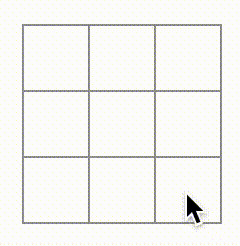
Tapi kali ini semua manajemen state ditangani oleh komponen Board!
Seperti inilah tampilan kode Anda:
import { useState } from 'react'; function Square({ value, onSquareClick }) { return ( <button className="square" onClick={onSquareClick}> {value} </button> ); } export default function Board() { const [squares, setSquares] = useState(Array(9).fill(null)); function handleClick(i) { const nextSquares = squares.slice(); nextSquares[i] = 'X'; setSquares(nextSquares); } return ( <> <div className="board-row"> <Square value={squares[0]} onSquareClick={() => handleClick(0)} /> <Square value={squares[1]} onSquareClick={() => handleClick(1)} /> <Square value={squares[2]} onSquareClick={() => handleClick(2)} /> </div> <div className="board-row"> <Square value={squares[3]} onSquareClick={() => handleClick(3)} /> <Square value={squares[4]} onSquareClick={() => handleClick(4)} /> <Square value={squares[5]} onSquareClick={() => handleClick(5)} /> </div> <div className="board-row"> <Square value={squares[6]} onSquareClick={() => handleClick(6)} /> <Square value={squares[7]} onSquareClick={() => handleClick(7)} /> <Square value={squares[8]} onSquareClick={() => handleClick(8)} /> </div> </> ); }
Karena sekarang penanganan state Anda ada di komponen Board, komponen Board induk meneruskan props ke komponen Square anak sehingga dapat ditampilkan dengan benar. Ketika mengklik Square, komponen Square anak sekarang meminta komponen Board induk untuk memperbarui state papan. Ketika state Board berubah, komponen Board dan semua anak Square akan di-render ulang secara otomatis. Menyimpan state semua kotak dalam komponen Board akan memungkinkan komponen tersebut untuk menentukan pemenang di masa mendatang.
Mari kita rekap apa yang terjadi ketika pengguna mengeklik kotak kiri atas pada papan Anda untuk menambahkan tanda X:
- Mengklik kotak kiri atas akan menjalankan fungsi yang diterima
tombolsebagai proponClickdariSquare. KomponenSquaremenerima fungsi tersebut sebagai propsonSquareClickdariBoard. KomponenBoardmendefinisikan fungsi tersebut secara langsung di JSX. Komponen ini memanggilhandleClickdengan argumen0. handleClickmenggunakan argumen (0) untuk meng-update elemen pertama dari arraysquaresdarinullmenjadiX.- State
squaresdari komponenBoardtelah diperbarui, sehinggaBoarddan semua anak komponennya di-render ulang. Hal ini menyebabkan propvaluedari komponenSquaredengan indeks0berubah darinullmenjadiX.
Pada akhirnya pengguna akan melihat bahwa kotak kiri atas telah berubah dari kosong menjadi bertanda X setelah mengekliknya.
Mengapa immutability itu penting
Perhatikan bagaimana dalam handleClick, Anda memanggil .slice() untuk membuat salinan dari senarai squares dan bukannya memodifikasi senarai yang sudah ada. Untuk menjelaskan alasannya, kita perlu mendiskusikan immutability dan mengapa immutability penting untuk dipelajari.
Secara umum ada dua pendekatan untuk mengubah data. Pendekatan pertama adalah mengubah data (mutate) dengan mengubah nilai data secara langsung. Pendekatan kedua adalah mengganti data dengan salinan baru yang memiliki perubahan yang diinginkan. Berikut adalah tampilannya jika Anda mengubah senarai squares:
const squares = [null, null, null, null, null, null, null, null, null];
squares[0] = 'X';
// Sekarang nilai `squares` adalah ["X", null, null, null, null, null, null, null, null];Dan inilah tampilannya jika Anda mengubah data tanpa melakukan mutasi pada senarai squares:
const squares = [null, null, null, null, null, null, null, null, null];
const nextSquares = ['X', null, null, null, null, null, null, null, null];
// Sekarang nilai `squares` tidak berubah, tetapi elemen pertama `nextSquares` adalah 'X', bukan `null`Hasilnya sama, tetapi dengan tidak melakukan mutasi (mengubah data yang mendasarinya) secara langsung, Anda akan mendapatkan beberapa keuntungan.
Immutability membuat fitur-fitur yang kompleks menjadi lebih mudah untuk diimplementasikan. Kemudian dalam tutorial ini, Anda akan mengimplementasikan fitur “perjalanan waktu” yang memungkinkan Anda meninjau sejarah game dan “melompat kembali” ke gerakan sebelumnya. Fungsionalitas ini tidak spesifik untuk gim—kemampuan untuk membatalkan dan mengulang tindakan tertentu adalah persyaratan umum untuk aplikasi. Menghindari mutasi data secara langsung memungkinkan Anda menyimpan data versi sebelumnya, dan menggunakannya kembali nanti.
Ada juga manfaat lain dari immutability. Secara default, semua komponen anak di-render ulang secara otomatis ketika state komponen induk berubah. Hal ini termasuk komponen anak yang tidak terpengaruh oleh perubahan tersebut. Meskipun perenderan ulang tidak dengan sendirinya terlihat oleh pengguna (Anda tidak boleh secara aktif mencoba menghindarinya!), Anda mungkin ingin melewatkan perenderan ulang bagian dari pohon komponen yang jelas tidak terpengaruh oleh perubahan tersebut karena alasan kinerja. Immutability membuatnya sangat murah bagi komponen untuk membandingkan apakah datanya telah berubah atau tidak. Anda dapat mempelajari lebih lanjut tentang bagaimana React memilih kapan harus me-render ulang sebuah komponen di referensi API memo.
Bergiliran
Sekarang saatnya untuk memperbaiki kekurangan utama dalam gim tic-tac-toe ini: huruf “O” tidak dapat ditandai di papan permainan.
Anda akan mengatur langkah pertama menjadi “X” secara default. Mari kita pantau hal ini dengan menambahkan satu lagi state ke komponen Board:
function Board() {
const [xIsNext, setXIsNext] = useState(true);
const [squares, setSquares] = useState(Array(9).fill(null));
// ...
}Setiap kali pemain bergerak, xIsNext (sebuah boolean) akan dibalik untuk menentukan pemain mana yang akan bergerak selanjutnya dan state permainan akan disimpan. Anda akan memperbarui fungsi handleClick pada Board untuk membalik nilai xIsNext:
export default function Board() {
const [xIsNext, setXIsNext] = useState(true);
const [squares, setSquares] = useState(Array(9).fill(null));
function handleClick(i) {
const nextSquares = squares.slice();
if (xIsNext) {
nextSquares[i] = "X";
} else {
nextSquares[i] = "O";
}
setSquares(nextSquares);
setXIsNext(!xIsNext);
}
return (
//...
);
}Sekarang, saat Anda mengeklik kotak yang berbeda, kotak-kotak itu akan bergantian antara X dan O, sebagaimana mestinya!
Tapi tunggu, ada masalah. Coba klik kotak yang sama beberapa kali:
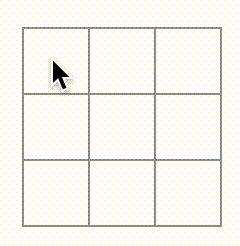
Tanda X ditimpa oleh tanda O! Meskipun hal ini akan menambah sentuhan yang sangat menarik pada gim ini, kami akan tetap berpegang pada aturan asli untuk saat ini.
Ketika Anda menandai kotak dengan X atau O, Anda tidak memeriksa terlebih dahulu apakah kotak tersebut telah memiliki nilai X atau O. Anda dapat memperbaikinya dengan return lebih awal. Anda akan memeriksa apakah kotak tersebut sudah memiliki nilai X atau O. Jika kotak sudah terisi, Anda akan return dalam fungsi handleClick lebih awal—sebelum fungsi ini mencoba untuk meng-update state papan.
function handleClick(i) {
if (squares[i]) {
return;
}
const nextSquares = squares.slice();
//...
}Sekarang Anda hanya dapat menambahkan tanda X atau O pada kotak kosong! Berikut adalah tampilan kode Anda pada saat ini:
import { useState } from 'react'; function Square({value, onSquareClick}) { return ( <button className="square" onClick={onSquareClick}> {value} </button> ); } export default function Board() { const [xIsNext, setXIsNext] = useState(true); const [squares, setSquares] = useState(Array(9).fill(null)); function handleClick(i) { if (squares[i]) { return; } const nextSquares = squares.slice(); if (xIsNext) { nextSquares[i] = 'X'; } else { nextSquares[i] = 'O'; } setSquares(nextSquares); setXIsNext(!xIsNext); } return ( <> <div className="board-row"> <Square value={squares[0]} onSquareClick={() => handleClick(0)} /> <Square value={squares[1]} onSquareClick={() => handleClick(1)} /> <Square value={squares[2]} onSquareClick={() => handleClick(2)} /> </div> <div className="board-row"> <Square value={squares[3]} onSquareClick={() => handleClick(3)} /> <Square value={squares[4]} onSquareClick={() => handleClick(4)} /> <Square value={squares[5]} onSquareClick={() => handleClick(5)} /> </div> <div className="board-row"> <Square value={squares[6]} onSquareClick={() => handleClick(6)} /> <Square value={squares[7]} onSquareClick={() => handleClick(7)} /> <Square value={squares[8]} onSquareClick={() => handleClick(8)} /> </div> </> ); }
Memutuskan pemenang
Sekarang setelah para pemain dapat bergiliran, Anda ingin menunjukkan kapan permainan dimenangkan dan tidak ada lagi giliran yang harus dilakukan. Untuk melakukan ini, Anda akan menambahkan fungsi pembantu yang disebut calculateWinner yang mengambil sebuah senarai berisi 9 kotak, memeriksa pemenang dan mengembalikan 'X', 'O', atau null yang sesuai. Jangan terlalu khawatir dengan fungsi calculateWinner; fungsi ini tidak spesifik terhadap React:
export default function Board() {
//...
}
function calculateWinner(squares) {
const lines = [
[0, 1, 2],
[3, 4, 5],
[6, 7, 8],
[0, 3, 6],
[1, 4, 7],
[2, 5, 8],
[0, 4, 8],
[2, 4, 6]
];
for (let i = 0; i < lines.length; i++) {
const [a, b, c] = lines[i];
if (squares[a] && squares[a] === squares[b] && squares[a] === squares[c]) {
return squares[a];
}
}
return null;
}Anda akan memanggil calculateWinner(squares) dalam fungsi handleClick komponen Board untuk memeriksa apakah pemain telah menang. Anda dapat melakukan pengecekan ini bersamaan dengan pengecekan apakah pengguna telah mengklik kotak yang telah memiliki tanda X atau O. Kita ingin kembali lebih awal dalam kedua kasus tersebut:
function handleClick(i) {
if (squares[i] || calculateWinner(squares)) {
return;
}
const nextSquares = squares.slice();
//...
}Untuk memberi tahu para pemain ketika permainan berakhir, Anda dapat menampilkan teks seperti “Pemenang: X” atau “Pemenang: O”. Untuk melakukannya, Anda akan menambahkan bagian status ke komponen Board. Status akan menampilkan pemenang jika permainan selesai dan jika permainan sedang berlangsung, Anda akan menampilkan giliran pemain berikutnya:
export default function Board() {
// ...
const winner = calculateWinner(squares);
let status;
if (winner) {
status = "Pemenang: " + winner;
} else {
status = "Pemain selanjutnya: " + (xIsNext ? "X" : "O");
}
return (
<>
<div className="status">{status}</div>
<div className="board-row">
// ...
)
}Selamat! Anda sekarang memiliki permainan tic-tac-toe yang berfungsi. Dan Anda juga baru saja mempelajari dasar-dasar React. Jadi, Anda adalah pemenang sebenarnya di sini. Berikut ini adalah tampilan kodenya:
import { useState } from 'react'; function Square({value, onSquareClick}) { return ( <button className="square" onClick={onSquareClick}> {value} </button> ); } export default function Board() { const [xIsNext, setXIsNext] = useState(true); const [squares, setSquares] = useState(Array(9).fill(null)); function handleClick(i) { if (calculateWinner(squares) || squares[i]) { return; } const nextSquares = squares.slice(); if (xIsNext) { nextSquares[i] = 'X'; } else { nextSquares[i] = 'O'; } setSquares(nextSquares); setXIsNext(!xIsNext); } const winner = calculateWinner(squares); let status; if (winner) { status = 'Pemenang: ' + winner; } else { status = 'Pemain selanjutnya: ' + (xIsNext ? 'X' : 'O'); } return ( <> <div className="status">{status}</div> <div className="board-row"> <Square value={squares[0]} onSquareClick={() => handleClick(0)} /> <Square value={squares[1]} onSquareClick={() => handleClick(1)} /> <Square value={squares[2]} onSquareClick={() => handleClick(2)} /> </div> <div className="board-row"> <Square value={squares[3]} onSquareClick={() => handleClick(3)} /> <Square value={squares[4]} onSquareClick={() => handleClick(4)} /> <Square value={squares[5]} onSquareClick={() => handleClick(5)} /> </div> <div className="board-row"> <Square value={squares[6]} onSquareClick={() => handleClick(6)} /> <Square value={squares[7]} onSquareClick={() => handleClick(7)} /> <Square value={squares[8]} onSquareClick={() => handleClick(8)} /> </div> </> ); } function calculateWinner(squares) { const lines = [ [0, 1, 2], [3, 4, 5], [6, 7, 8], [0, 3, 6], [1, 4, 7], [2, 5, 8], [0, 4, 8], [2, 4, 6], ]; for (let i = 0; i < lines.length; i++) { const [a, b, c] = lines[i]; if (squares[a] && squares[a] === squares[b] && squares[a] === squares[c]) { return squares[a]; } } return null; }
Menambahkan perjalanan waktu
Sebagai latihan terakhir, mari kita memungkinkan untuk “kembali ke masa lalu” ke gerakan sebelumnya dalam permainan ini.
Menyimpan riwayat gerakan
Jika Anda memutasi senarai squares, mengimplementasikan perjalanan waktu akan sangat sulit.
Namun, Anda menggunakan slice() untuk membuat salinan baru dari senarai squares setelah setiap perpindahan, dan memperlakukannya sebagai immutable. Hal ini akan memungkinkan Anda untuk menyimpan setiap versi senarai squares sebelumnya, dan menavigasi di antara giliran yang telah terjadi.
Anda akan menyimpan senarai squares sebelumnya dalam senarai lain yang disebut history, yang akan Anda simpan sebagai variabel state baru. Senarai history merepresentasikan semua state papan, dari langkah pertama hingga terakhir, dan memiliki bentuk seperti ini:
[
// Sebelum langkah pertama
[null, null, null, null, null, null, null, null, null],
// Setelah langkah pertama
[null, null, null, null, 'X', null, null, null, null],
// Setelah langkah kedua
[null, null, null, null, 'X', null, null, null, 'O'],
// ...
]Memindahkan state ke atas, lagi
Sekarang Anda akan menulis komponen tingkat atas baru yang disebut Game untuk menampilkan daftar gerakan sebelumnya. Di situlah Anda akan menempatkan state history yang berisi riwayat permainan.
Menempatkan state history ke dalam komponen Game akan membuat Anda dapat menghapus state squares dari komponen Board turunannya. Sama seperti Anda “mengangkat state” dari komponen Square ke dalam komponen Board, sekarang Anda akan mengangkatnya dari Board ke dalam komponen Game tingkat atas. Hal ini memberikan komponen Game kontrol penuh atas data Board dan memungkinkannya menginstruksikan Board untuk me-render giliran sebelumnya dari history.
Pertama, tambahkan komponen Game dengan export default. Buatlah ia me-render komponen Board dan beberapa markup:
function Board() {
// ...
}
export default function Game() {
return (
<div className="game">
<div className="game-board">
<Board />
</div>
<div className="game-info">
<ol>{/*TODO*/}</ol>
</div>
</div>
);
}Perhatikan bahwa Anda menghapus kata kunci export default sebelum deklarasi function Board() { dan menambahkannya sebelum deklarasi function Game() {. Hal ini memberi tahu file index.js Anda untuk menggunakan komponen Game sebagai komponen tingkat atas, bukan komponen Board. Tambahan div yang dikembalikan oleh komponen Game menyediakan ruang untuk informasi permainan yang akan Anda tambahkan ke papan nanti.
Tambahkan state ke komponen Game untuk melacak pemain mana yang berikutnya dan riwayat gerakan:
export default function Game() {
const [xIsNext, setXIsNext] = useState(true);
const [history, setHistory] = useState([Array(9).fill(null)]);
// ...Perhatikan bagaimana [Array(9).fill(null)] adalah sebuah senarai dengan satu item, yang merupakan senarai dari 9 buah null.
Untuk me-render kotak untuk pergerakan saat ini, Anda perlu membaca senarai kotak terakhir dari history. Anda tidak membutuhkan useState untuk ini - Anda sudah memiliki informasi yang cukup untuk menghitungnya selama render:
export default function Game() {
const [xIsNext, setXIsNext] = useState(true);
const [history, setHistory] = useState([Array(9).fill(null)]);
const currentSquares = history[history.length - 1];
// ...Selanjutnya, buat fungsi handlePlay di dalam komponen Game yang akan dipanggil oleh komponen Board untuk memperbarui permainan. Berikan xIsNext, currentSquares dan handlePlay sebagai props ke komponen Board:
export default function Game() {
const [xIsNext, setXIsNext] = useState(true);
const [history, setHistory] = useState([Array(9).fill(null)]);
const currentSquares = history[history.length - 1];
function handlePlay(nextSquares) {
// TODO
}
return (
<div className="game">
<div className="game-board">
<Board xIsNext={xIsNext} squares={currentSquares} onPlay={handlePlay} />
//...
)
}Mari kita buat komponen Board dikontrol sepenuhnya oleh props yang diterimanya. Ubah komponen Board untuk mengambil tiga props: xIsNext, squares, dan fungsi onPlay baru yang dapat dipanggil oleh Board dengan senarai kotak yang telah diperbarui saat pemain melakukan gerakan. Selanjutnya, hapus dua baris pertama dari fungsi Board yang memanggil useState:
function Board({ xIsNext, squares, onPlay }) {
function handleClick(i) {
//...
}
// ...
}Sekarang ganti panggilan setSquares dan setXIsNext di handleClick di komponen Board dengan satu panggilan ke fungsi onPlay yang baru, sehingga komponen Game dapat memperbarui Board saat pengguna mengeklik kotak:
function Board({ xIsNext, squares, onPlay }) {
function handleClick(i) {
if (calculateWinner(squares) || squares[i]) {
return;
}
const nextSquares = squares.slice();
if (xIsNext) {
nextSquares[i] = "X";
} else {
nextSquares[i] = "O";
}
onPlay(nextSquares);
}
//...
}Komponen Board sepenuhnya dikendalikan oleh props yang diteruskan oleh komponen Game. Anda perlu mengimplementasikan fungsi handlePlay di komponen Game untuk membuat game bekerja kembali.
Apa yang harus dilakukan oleh handlePlay ketika dipanggil? Ingat bahwa Board digunakan untuk memanggil setSquares dengan senarai yang telah diperbarui; sekarang fungsi ini meneruskan senarai squares yang telah diperbarui ke onPlay.
Fungsi handlePlay perlu memperbarui state Game untuk memicu render ulang, tetapi Anda tidak memiliki fungsi setSquares yang bisa Anda panggil lagi—Anda sekarang menggunakan variabel state history untuk menyimpan informasi ini. Anda perlu memperbarui history dengan menambahkan senarai squares yang telah diperbarui sebagai entri history baru. Anda juga ingin mengganti xIsNext, seperti yang dilakukan oleh Board:
export default function Game() {
//...
function handlePlay(nextSquares) {
setHistory([...history, nextSquares]);
setXIsNext(!xIsNext);
}
//...
}Di sini, [...history, nextSquares] membuat senarai baru yang berisi semua item dalam history, diikuti dengan nextSquares. (Anda dapat membaca sintaks spread ...history sebagai “mencacah semua item dalam history”.)
Sebagai contoh, jika history adalah [[null,null,null], ["X",null,null]] dan nextSquares adalah ["X",null, "O"], maka senarai [...history, nextSquares] yang baru adalah [[null,null,null], ["X",null,null], ["X",null,"O"]].
Pada titik ini, Anda telah memindahkan state untuk berada di komponen Game, dan UI seharusnya berfungsi penuh, sama seperti sebelum refactor. Berikut adalah tampilan kode yang seharusnya pada saat ini:
import { useState } from 'react'; function Square({ value, onSquareClick }) { return ( <button className="square" onClick={onSquareClick}> {value} </button> ); } function Board({ xIsNext, squares, onPlay }) { function handleClick(i) { if (calculateWinner(squares) || squares[i]) { return; } const nextSquares = squares.slice(); if (xIsNext) { nextSquares[i] = 'X'; } else { nextSquares[i] = 'O'; } onPlay(nextSquares); } const winner = calculateWinner(squares); let status; if (winner) { status = 'Pemenang: ' + winner; } else { status = 'Pemain selanjutnya: ' + (xIsNext ? 'X' : 'O'); } return ( <> <div className="status">{status}</div> <div className="board-row"> <Square value={squares[0]} onSquareClick={() => handleClick(0)} /> <Square value={squares[1]} onSquareClick={() => handleClick(1)} /> <Square value={squares[2]} onSquareClick={() => handleClick(2)} /> </div> <div className="board-row"> <Square value={squares[3]} onSquareClick={() => handleClick(3)} /> <Square value={squares[4]} onSquareClick={() => handleClick(4)} /> <Square value={squares[5]} onSquareClick={() => handleClick(5)} /> </div> <div className="board-row"> <Square value={squares[6]} onSquareClick={() => handleClick(6)} /> <Square value={squares[7]} onSquareClick={() => handleClick(7)} /> <Square value={squares[8]} onSquareClick={() => handleClick(8)} /> </div> </> ); } export default function Game() { const [xIsNext, setXIsNext] = useState(true); const [history, setHistory] = useState([Array(9).fill(null)]); const currentSquares = history[history.length - 1]; function handlePlay(nextSquares) { setHistory([...history, nextSquares]); setXIsNext(!xIsNext); } return ( <div className="game"> <div className="game-board"> <Board xIsNext={xIsNext} squares={currentSquares} onPlay={handlePlay} /> </div> <div className="game-info"> <ol>{/*TODO*/}</ol> </div> </div> ); } function calculateWinner(squares) { const lines = [ [0, 1, 2], [3, 4, 5], [6, 7, 8], [0, 3, 6], [1, 4, 7], [2, 5, 8], [0, 4, 8], [2, 4, 6], ]; for (let i = 0; i < lines.length; i++) { const [a, b, c] = lines[i]; if (squares[a] && squares[a] === squares[b] && squares[a] === squares[c]) { return squares[a]; } } return null; }
Menampilkan gerakan masa lalu
Karena Anda merekam riwayat permainan tic-tac-toe ini, Anda sekarang dapat menampilkan daftar gerakan sebelumnya kepada pemain.
Elemen React seperti <button> adalah objek JavaScript biasa; Anda dapat mengopernya di dalam aplikasi Anda. Untuk me-render beberapa item di React, Anda dapat menggunakan senarai elemen-elemen React.
Anda telah memiliki sebuah senarai history yang merupakan sejarah gerakan dalam state, jadi sekarang Anda perlu mengubahnya menjadi sebuah array elemen React. Dalam JavaScript, untuk mengubah satu senarai menjadi senarai lainnya, Anda dapat menggunakan metode array map:
[1, 2, 3].map((x) => x * 2) // [2, 4, 6]Anda akan menggunakan map untuk mengubah history gerakan Anda menjadi elemen React yang merepresentasikan tombol di layar, dan menampilkan daftar tombol untuk “melompat” ke gerakan sebelumnya. Mari kita melakukan map pada history dalam komponen Game:
export default function Game() {
const [xIsNext, setXIsNext] = useState(true);
const [history, setHistory] = useState([Array(9).fill(null)]);
const currentSquares = history[history.length - 1];
function handlePlay(nextSquares) {
setHistory([...history, nextSquares]);
setXIsNext(!xIsNext);
}
function jumpTo(nextMove) {
// TODO
}
const moves = history.map((squares, move) => {
let description;
if (move > 0) {
description = 'Pergi ke langkah #' + move;
} else {
description = 'Pergi ke awal permainan';
}
return (
<li>
<button onClick={() => jumpTo(move)}>{description}</button>
</li>
);
});
return (
<div className="game">
<div className="game-board">
<Board xIsNext={xIsNext} squares={currentSquares} onPlay={handlePlay} />
</div>
<div className="game-info">
<ol>{moves}</ol>
</div>
</div>
);
}Anda dapat melihat tampilan kode Anda di bawah ini. Perhatikan bahwa Anda akan melihat error pada konsol developer tools yang bertuliskan: Warning: Each child in an array or iterator should have a unique "key" prop. Check the render method of `Game`. Anda akan memperbaiki error ini di bagian selanjutnya.
import { useState } from 'react'; function Square({ value, onSquareClick }) { return ( <button className="square" onClick={onSquareClick}> {value} </button> ); } function Board({ xIsNext, squares, onPlay }) { function handleClick(i) { if (calculateWinner(squares) || squares[i]) { return; } const nextSquares = squares.slice(); if (xIsNext) { nextSquares[i] = 'X'; } else { nextSquares[i] = 'O'; } onPlay(nextSquares); } const winner = calculateWinner(squares); let status; if (winner) { status = 'Pemenang: ' + winner; } else { status = 'Pemain selanjutnya: ' + (xIsNext ? 'X' : 'O'); } return ( <> <div className="status">{status}</div> <div className="board-row"> <Square value={squares[0]} onSquareClick={() => handleClick(0)} /> <Square value={squares[1]} onSquareClick={() => handleClick(1)} /> <Square value={squares[2]} onSquareClick={() => handleClick(2)} /> </div> <div className="board-row"> <Square value={squares[3]} onSquareClick={() => handleClick(3)} /> <Square value={squares[4]} onSquareClick={() => handleClick(4)} /> <Square value={squares[5]} onSquareClick={() => handleClick(5)} /> </div> <div className="board-row"> <Square value={squares[6]} onSquareClick={() => handleClick(6)} /> <Square value={squares[7]} onSquareClick={() => handleClick(7)} /> <Square value={squares[8]} onSquareClick={() => handleClick(8)} /> </div> </> ); } export default function Game() { const [xIsNext, setXIsNext] = useState(true); const [history, setHistory] = useState([Array(9).fill(null)]); const currentSquares = history[history.length - 1]; function handlePlay(nextSquares) { setHistory([...history, nextSquares]); setXIsNext(!xIsNext); } function jumpTo(nextMove) { // TODO } const moves = history.map((squares, move) => { let description; if (move > 0) { description = 'Pergi ke langkah #' + move; } else { description = 'Pergi ke awal permainan'; } return ( <li> <button onClick={() => jumpTo(move)}>{description}</button> </li> ); }); return ( <div className="game"> <div className="game-board"> <Board xIsNext={xIsNext} squares={currentSquares} onPlay={handlePlay} /> </div> <div className="game-info"> <ol>{moves}</ol> </div> </div> ); } function calculateWinner(squares) { const lines = [ [0, 1, 2], [3, 4, 5], [6, 7, 8], [0, 3, 6], [1, 4, 7], [2, 5, 8], [0, 4, 8], [2, 4, 6], ]; for (let i = 0; i < lines.length; i++) { const [a, b, c] = lines[i]; if (squares[a] && squares[a] === squares[b] && squares[a] === squares[c]) { return squares[a]; } } return null; }
Saat Anda mengulang senarai history di dalam fungsi yang Anda berikan ke map, argumen squares melewati setiap elemen dari history, dan argumen move melewati setiap indeks senarai: 0, 1, 2, …. (Pada kebanyakan kasus, Anda akan membutuhkan elemen senarai yang sebenarnya, namun untuk membuat daftar gerakan, Anda hanya membutuhkan indeks.)
Untuk setiap langkah dalam riwayat permainan tic-tac-toe, Anda membuat item daftar <li> yang berisi tombol <button>. Tombol ini memiliki sebuah handler onClick yang memanggil sebuah fungsi yang disebut jumpTo (yang belum Anda implementasikan).
Untuk saat ini, Anda akan melihat daftar gerakan yang terjadi di dalam game dan error di konsol developer tools. Mari kita bahas apa arti dari error “key”.
Memilih key
Ketika Anda me-render sebuah list, React menyimpan beberapa informasi tentang setiap item list yang di-render. Ketika Anda memperbarui list, React perlu menentukan apa yang telah berubah. Anda bisa saja menambahkan, menghapus, mengatur ulang, atau memperbarui item pada list.
Bayangkan pergantian dari
<li>Alexa: 7 tasks left</li>
<li>Ben: 5 tasks left</li>menjadi
<li>Ben: 9 tasks left</li>
<li>Claudia: 8 tasks left</li>
<li>Alexa: 5 tasks left</li>Selain jumlah yang diperbarui, manusia yang membaca ini mungkin akan mengatakan bahwa Anda menukar urutan Alexa dan Ben dan menyisipkan Claudia di antara Alexa dan Ben. Namun, React adalah program komputer dan tidak dapat mengetahui apa yang Anda maksudkan, sehingga Anda perlu menentukan properti key untuk setiap item list untuk membedakan setiap item list dari saudaranya. Jika data Anda berasal dari database, ID database Alexa, Ben, dan Claudia dapat digunakan sebagai key.
<li key={user.id}>
{user.name}: {user.taskCount} tasks left
</li>Ketika sebuah list di-render ulang, React mengambil key dari setiap item list dan mencari item list sebelumnya untuk mendapatkan key yang cocok. Jika list saat ini memiliki key yang tidak ada sebelumnya, React akan membuat sebuah komponen. Jika list saat ini tidak memiliki key yang ada di list sebelumnya, React akan menghancurkan komponen sebelumnya. Jika dua key cocok, komponen yang sesuai akan dipindahkan.
Key memberi tahu React tentang identitas setiap komponen, yang memungkinkan React untuk mempertahankan state di antara render ulang. Jika key sebuah komponen berubah, komponen tersebut akan dihancurkan dan dibuat ulang dengan state yang baru.
key adalah props khusus dan dicadangkan di React. Ketika sebuah elemen dibuat, React mengekstrak properti key dan menyimpan key secara langsung pada elemen yang dikembalikan. Meskipun key mungkin terlihat seperti dioper sebagai properti, React secara otomatis menggunakan key untuk menentukan komponen mana yang akan diperbarui. Tidak ada cara bagi sebuah komponen untuk menanyakan key apa yang ditentukan oleh induknya.
Sangat disarankan agar Anda menentukan key yang tepat setiap kali Anda membuat list dinamis. Jika Anda tidak memiliki kunci yang sesuai, Anda dapat mempertimbangkan untuk merestrukturisasi data Anda agar memiliki key yang sesuai.
Jika tidak ada key yang ditentukan, React akan melaporkan error dan menggunakan indeks senarai sebagai key secara default. Menggunakan indeks senarai sebagai key akan menjadi masalah ketika mencoba mengurutkan ulang item dalam list atau menyisipkan/menghapus item dalam list. Secara eksplisit mengoper key={i} akan menghilangkan error tetapi memiliki masalah yang sama dengan indeks senarai dan tidak direkomendasikan dalam banyak kasus.
Key tidak perlu unik secara global; mereka hanya perlu unik di antara komponen dan saudaranya.
Mengimplementasikan perjalanan waktu
Dalam riwayat permainan tic-tac-toe, setiap langkah sebelumnya memiliki ID unik yang terkait dengannya: ini adalah nomor urut langkah tersebut. Langkah tidak akan pernah diurutkan ulang, dihapus, atau disisipkan di tengah-tengah, jadi aman untuk menggunakan indeks langkah sebagai key.
Pada fungsi Game, Anda dapat menambahkan key sebagai <li key={move}>, dan jika Anda memuat ulang game yang telah di-render, error “key” pada React akan hilang:
const moves = history.map((squares, move) => {
//...
return (
<li key={move}>
<button onClick={() => jumpTo(move)}>{description}</button>
</li>
);
});import { useState } from 'react'; function Square({ value, onSquareClick }) { return ( <button className="square" onClick={onSquareClick}> {value} </button> ); } function Board({ xIsNext, squares, onPlay }) { function handleClick(i) { if (calculateWinner(squares) || squares[i]) { return; } const nextSquares = squares.slice(); if (xIsNext) { nextSquares[i] = 'X'; } else { nextSquares[i] = 'O'; } onPlay(nextSquares); } const winner = calculateWinner(squares); let status; if (winner) { status = 'Pemenang: ' + winner; } else { status = 'Pemain selanjutnya: ' + (xIsNext ? 'X' : 'O'); } return ( <> <div className="status">{status}</div> <div className="board-row"> <Square value={squares[0]} onSquareClick={() => handleClick(0)} /> <Square value={squares[1]} onSquareClick={() => handleClick(1)} /> <Square value={squares[2]} onSquareClick={() => handleClick(2)} /> </div> <div className="board-row"> <Square value={squares[3]} onSquareClick={() => handleClick(3)} /> <Square value={squares[4]} onSquareClick={() => handleClick(4)} /> <Square value={squares[5]} onSquareClick={() => handleClick(5)} /> </div> <div className="board-row"> <Square value={squares[6]} onSquareClick={() => handleClick(6)} /> <Square value={squares[7]} onSquareClick={() => handleClick(7)} /> <Square value={squares[8]} onSquareClick={() => handleClick(8)} /> </div> </> ); } export default function Game() { const [xIsNext, setXIsNext] = useState(true); const [history, setHistory] = useState([Array(9).fill(null)]); const currentSquares = history[history.length - 1]; function handlePlay(nextSquares) { setHistory([...history, nextSquares]); setXIsNext(!xIsNext); } function jumpTo(nextMove) { // TODO } const moves = history.map((squares, move) => { let description; if (move > 0) { description = 'Pergi ke langkah #' + move; } else { description = 'Pergi ke awal permainan'; } return ( <li key={move}> <button onClick={() => jumpTo(move)}>{description}</button> </li> ); }); return ( <div className="game"> <div className="game-board"> <Board xIsNext={xIsNext} squares={currentSquares} onPlay={handlePlay} /> </div> <div className="game-info"> <ol>{moves}</ol> </div> </div> ); } function calculateWinner(squares) { const lines = [ [0, 1, 2], [3, 4, 5], [6, 7, 8], [0, 3, 6], [1, 4, 7], [2, 5, 8], [0, 4, 8], [2, 4, 6], ]; for (let i = 0; i < lines.length; i++) { const [a, b, c] = lines[i]; if (squares[a] && squares[a] === squares[b] && squares[a] === squares[c]) { return squares[a]; } } return null; }
Sebelum Anda dapat mengimplementasikan jumpTo, Anda memerlukan komponen Game untuk melacak langkah mana yang sedang dilihat oleh pengguna. Untuk melakukan ini, tentukan variabel state baru yang disebut currentMove, dengan nilai awal 0:
export default function Game() {
const [xIsNext, setXIsNext] = useState(true);
const [history, setHistory] = useState([Array(9).fill(null)]);
const [currentMove, setCurrentMove] = useState(0);
const currentSquares = history[history.length - 1];
//...
}Selanjutnya, perbarui fungsi jumpTo di dalam Game untuk memperbarui currentMove tersebut. Anda juga akan mengatur xIsNext menjadi true jika angka yang Anda ubah menjadi currentMove adalah genap.
export default function Game() {
// ...
function jumpTo(nextMove) {
setCurrentMove(nextMove);
setXIsNext(nextMove % 2 === 0);
}
//...
}Anda sekarang akan membuat dua perubahan pada fungsi handlePlay pada Game yang dipanggil ketika Anda mengeklik sebuah kotak.
- Jika Anda “kembali ke masa lalu” dan kemudian membuat langkah baru dari titik tersebut, Anda hanya ingin menyimpan riwayat hingga titik tersebut. Alih-alih menambahkan
nextSquaressetelah semua item (sintaks spread...) dihistory, Anda akan menambahkannya setelah semua item dihistory.slice(0, currentMove + 1)sehingga Anda hanya menyimpan bagian dari riwayat lama. - Setiap kali gerakan dilakukan, Anda perlu memperbarui
currentMoveuntuk menunjuk ke entri riwayat terbaru.
function handlePlay(nextSquares) {
const nextHistory = [...history.slice(0, currentMove + 1), nextSquares];
setHistory(nextHistory);
setCurrentMove(nextHistory.length - 1);
setXIsNext(!xIsNext);
}Terakhir, Anda akan memodifikasi komponen Game untuk me-render gerakan yang sedang dipilih, alih-alih selalu me-render gerakan terakhir:
export default function Game() {
const [xIsNext, setXIsNext] = useState(true);
const [history, setHistory] = useState([Array(9).fill(null)]);
const [currentMove, setCurrentMove] = useState(0);
const currentSquares = history[currentMove];
// ...
}Jika Anda mengeklik langkah mana pun dalam riwayat permainan, papan tic-tac-toe akan segera diperbarui untuk menunjukkan seperti apa papan tersebut setelah langkah itu terjadi.
import { useState } from 'react'; function Square({value, onSquareClick}) { return ( <button className="square" onClick={onSquareClick}> {value} </button> ); } function Board({ xIsNext, squares, onPlay }) { function handleClick(i) { if (calculateWinner(squares) || squares[i]) { return; } const nextSquares = squares.slice(); if (xIsNext) { nextSquares[i] = 'X'; } else { nextSquares[i] = 'O'; } onPlay(nextSquares); } const winner = calculateWinner(squares); let status; if (winner) { status = 'Pemenang: ' + winner; } else { status = 'Pemain selanjutnya: ' + (xIsNext ? 'X' : 'O'); } return ( <> <div className="status">{status}</div> <div className="board-row"> <Square value={squares[0]} onSquareClick={() => handleClick(0)} /> <Square value={squares[1]} onSquareClick={() => handleClick(1)} /> <Square value={squares[2]} onSquareClick={() => handleClick(2)} /> </div> <div className="board-row"> <Square value={squares[3]} onSquareClick={() => handleClick(3)} /> <Square value={squares[4]} onSquareClick={() => handleClick(4)} /> <Square value={squares[5]} onSquareClick={() => handleClick(5)} /> </div> <div className="board-row"> <Square value={squares[6]} onSquareClick={() => handleClick(6)} /> <Square value={squares[7]} onSquareClick={() => handleClick(7)} /> <Square value={squares[8]} onSquareClick={() => handleClick(8)} /> </div> </> ); } export default function Game() { const [xIsNext, setXIsNext] = useState(true); const [history, setHistory] = useState([Array(9).fill(null)]); const [currentMove, setCurrentMove] = useState(0); const currentSquares = history[currentMove]; function handlePlay(nextSquares) { const nextHistory = [...history.slice(0, currentMove + 1), nextSquares]; setHistory(nextHistory); setCurrentMove(nextHistory.length - 1); setXIsNext(!xIsNext); } function jumpTo(nextMove) { setCurrentMove(nextMove); setXIsNext(nextMove % 2 === 0); } const moves = history.map((squares, move) => { let description; if (move > 0) { description = 'Pergi ke langkah #' + move; } else { description = 'Pergi ke awal permainan'; } return ( <li key={move}> <button onClick={() => jumpTo(move)}>{description}</button> </li> ); }); return ( <div className="game"> <div className="game-board"> <Board xIsNext={xIsNext} squares={currentSquares} onPlay={handlePlay} /> </div> <div className="game-info"> <ol>{moves}</ol> </div> </div> ); } function calculateWinner(squares) { const lines = [ [0, 1, 2], [3, 4, 5], [6, 7, 8], [0, 3, 6], [1, 4, 7], [2, 5, 8], [0, 4, 8], [2, 4, 6], ]; for (let i = 0; i < lines.length; i++) { const [a, b, c] = lines[i]; if (squares[a] && squares[a] === squares[b] && squares[a] === squares[c]) { return squares[a]; } } return null; }
Pembersihan akhir
Jika Anda melihat kode tersebut dengan seksama, Anda mungkin melihat bahwa xIsNext === true ketika currentMove bernilai genap dan xIsNext === false ketika currentMove bernilai ganjil. Dengan kata lain, jika Anda mengetahui nilai dari currentMove, maka Anda selalu dapat mengetahui berapa nilai dari xIsNext.
Tidak ada alasan bagi Anda untuk menyimpan kedua nilai ini dalam state. Bahkan, selalu usahakan untuk menghindari state yang berlebihan. Menyederhanakan apa yang Anda simpan dalam state akan mengurangi bug dan membuat kode Anda lebih mudah dipahami. Ubah Game agar tidak menyimpan xIsNext sebagai variabel state yang terpisah dan sebagai gantinya mencari tahu berdasarkan currentMove:
export default function Game() {
const [history, setHistory] = useState([Array(9).fill(null)]);
const [currentMove, setCurrentMove] = useState(0);
const xIsNext = currentMove % 2 === 0;
const currentSquares = history[currentMove];
function handlePlay(nextSquares) {
const nextHistory = [...history.slice(0, currentMove + 1), nextSquares];
setHistory(nextHistory);
setCurrentMove(nextHistory.length - 1);
}
function jumpTo(nextMove) {
setCurrentMove(nextMove);
}
// ...
}Anda tidak lagi membutuhkan deklarasi state xIsNext atau pemanggilan setXIsNext. Sekarang, tidak ada kesempatan bagi xIsNext untuk tidak sinkron dengan currentMove, bahkan jika Anda melakukan kesalahan saat mengkodekan komponen.
Penutup
Selamat! Anda telah membuat gim tic-tac-toe yang:
- Memungkinkan Anda bermain tic-tac-toe,
- Menunjukkan kapan seorang pemain telah memenangkan permainan,
- Menyimpan riwayat permainan saat permainan berlangsung,
- Memungkinkan pemain untuk meninjau riwayat permainan dan melihat versi sebelumnya dari papan permainan.
Kerja bagus! Kami harap Anda sekarang merasa memiliki pemahaman yang cukup baik tentang cara kerja React.
Lihat hasil akhirnya di sini:
import { useState } from 'react'; function Square({ value, onSquareClick }) { return ( <button className="square" onClick={onSquareClick}> {value} </button> ); } function Board({ xIsNext, squares, onPlay }) { function handleClick(i) { if (calculateWinner(squares) || squares[i]) { return; } const nextSquares = squares.slice(); if (xIsNext) { nextSquares[i] = 'X'; } else { nextSquares[i] = 'O'; } onPlay(nextSquares); } const winner = calculateWinner(squares); let status; if (winner) { status = 'Pemenang: ' + winner; } else { status = 'Pemain selanjutnya: ' + (xIsNext ? 'X' : 'O'); } return ( <> <div className="status">{status}</div> <div className="board-row"> <Square value={squares[0]} onSquareClick={() => handleClick(0)} /> <Square value={squares[1]} onSquareClick={() => handleClick(1)} /> <Square value={squares[2]} onSquareClick={() => handleClick(2)} /> </div> <div className="board-row"> <Square value={squares[3]} onSquareClick={() => handleClick(3)} /> <Square value={squares[4]} onSquareClick={() => handleClick(4)} /> <Square value={squares[5]} onSquareClick={() => handleClick(5)} /> </div> <div className="board-row"> <Square value={squares[6]} onSquareClick={() => handleClick(6)} /> <Square value={squares[7]} onSquareClick={() => handleClick(7)} /> <Square value={squares[8]} onSquareClick={() => handleClick(8)} /> </div> </> ); } export default function Game() { const [history, setHistory] = useState([Array(9).fill(null)]); const [currentMove, setCurrentMove] = useState(0); const xIsNext = currentMove % 2 === 0; const currentSquares = history[currentMove]; function handlePlay(nextSquares) { const nextHistory = [...history.slice(0, currentMove + 1), nextSquares]; setHistory(nextHistory); setCurrentMove(nextHistory.length - 1); } function jumpTo(nextMove) { setCurrentMove(nextMove); } const moves = history.map((squares, move) => { let description; if (move > 0) { description = 'Pergi ke langkah #' + move; } else { description = 'Pergi ke awal permainan'; } return ( <li key={move}> <button onClick={() => jumpTo(move)}>{description}</button> </li> ); }); return ( <div className="game"> <div className="game-board"> <Board xIsNext={xIsNext} squares={currentSquares} onPlay={handlePlay} /> </div> <div className="game-info"> <ol>{moves}</ol> </div> </div> ); } function calculateWinner(squares) { const lines = [ [0, 1, 2], [3, 4, 5], [6, 7, 8], [0, 3, 6], [1, 4, 7], [2, 5, 8], [0, 4, 8], [2, 4, 6], ]; for (let i = 0; i < lines.length; i++) { const [a, b, c] = lines[i]; if (squares[a] && squares[a] === squares[b] && squares[a] === squares[c]) { return squares[a]; } } return null; }
Jika Anda memiliki waktu tambahan atau ingin melatih keterampilan React yang baru, berikut ini adalah beberapa ide untuk peningkatan yang dapat Anda lakukan pada permainan tic-tac-toe ini, yang didaftarkan dalam urutan tingkat kesulitan:
- Untuk langkah saat ini saja, tampilkan “Anda berada di langkah #…” sebagai pengganti tombol.
- Tulis ulang
Boarduntuk menggunakan dua loop untuk membuat kotak alih-alih mengodekannya. - Tambahkan tombol sakelar yang memungkinkan Anda mengurutkan langkah dalam urutan naik atau turun.
- Ketika seseorang menang, sorot tiga kotak yang menyebabkan kemenangan tersebut (dan ketika tidak ada yang menang, tampilkan pesan bahwa hasilnya seri).
- Menampilkan lokasi untuk setiap langkah dalam format (baris, kolom) dalam daftar riwayat langkah.
Di sepanjang tutorial ini, Anda telah mempelajari konsep-konsep React termasuk elemen, komponen, props, dan state. Sekarang Anda telah melihat bagaimana konsep-konsep ini bekerja ketika membuat sebuah game, lihat Cara Berpikir dengan React untuk melihat bagaimana konsep-konsep React yang sama bekerja ketika membuat UI aplikasi.